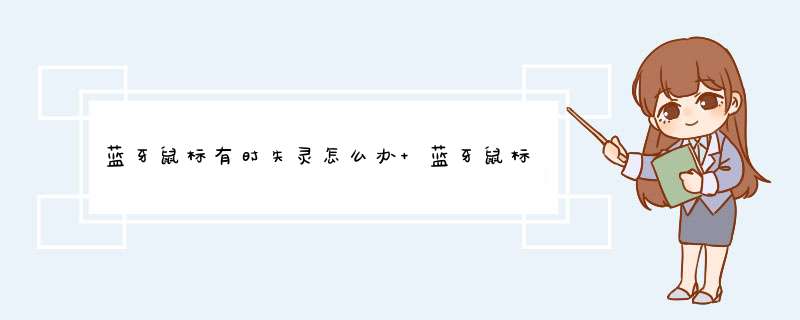
电脑对我们所有人来说都很熟悉,因为它们在我们的日常生活中经常使用。而且对我们的生活影响很大。现在,所有的工作都需要电脑。因为电脑可以大大提高我们的工作效率。台式电脑最麻烦的就是电线的连接。所以很多朋友都在用无线蓝牙鼠标键盘。但是蓝牙鼠标用起来会失灵。很多朋友不知道怎么处理。下面就来详细分享一下蓝牙鼠标出现故障怎么办。
蓝牙鼠标有时会出现故障。
1.2.4G无线鼠标没有反应。
首先,确定电脑可以正常使用鼠标。如果没有,可以找个有线鼠标测试。
不能用的话,先解决电脑能用鼠标的问题。
如果可以使用,请将无线鼠标接收器插入计算机的USB端口。
检查无线鼠标电池是否安装正确。安装了一些全新的鼠标电池。有一个小小的绝缘纸拉条,可以拉开。
检查无线鼠标开关并将其设置为。ON的位置。有些入门级鼠标没有开关,所以装了电池,说明已经开机。
确保接收器和无线鼠标之间没有明显的物体遮挡,部分USB接口在金属板围成的凹槽内,这样信号会被严重屏蔽。建议使用延长线或更换其他位置的USB接口。如果是台式机,建议放在机箱的前置USB接口;确保2m范围内没有WIFI无线信号源或其他高频无线信号源。
使用不同的USB端口进行测试;
代替计算机测试;
电池更换测试。一些新买的鼠标也会出现原厂电池断电的情况。
配对代码 *** 作。无线鼠标可能会丢失代码,也就是说,它已经忘记了它的同伴是谁。需要使用官方的代码检查软件进行代码检查 *** 作。配对成功,可以再次正常使用。
如果反复 *** 作还是不能用,基本就是有问题了,需要联系售后。
2.一般蓝牙鼠标没有反应。
一般蓝牙鼠标都有蓝牙标志,鼠标底部有连接按键和开关。
确保电脑有蓝牙功能。检测方法:右击电脑图片,点击属性,打开设备经理,上面有蓝牙标志,表示有蓝牙功能。
如果电脑没有蓝牙功能,需要额外购买蓝牙适配器,可以使用第三方蓝牙连接软件与蓝牙鼠标连接。
检查电脑的蓝牙是否打开。有些计算机有需要打开的物理开关;
检查电脑的蓝牙是否打开。有些计算机有需要打开的物理开关;
按下蓝牙鼠标底部的连接按钮,使鼠标进入配对状态,通过电脑的蓝牙搜索面板进行搜索,搜索完毕后点击连接。
更新电脑蓝牙驱动,建议下载驾驶精灵更新计算机的蓝牙驱动程序;
另外,使用蓝牙正常的电脑做连接测试;
如果以上方法都失败,建议做售后处理。
需要注意的事项
一般无线鼠标上有一个低压指示灯,位于鼠标正上方。只有在刚装电池时(通电时会闪烁,稍后停止闪烁表示电量正常)或电池电量不足时才会闪烁。
无线鼠标底部的光学引擎主要用三种颜色的灯来表示:红灯、蓝牙灯、无灯。只要鼠标能正常使用,不需要了解有没有可见光,因为有的是激光或者肉眼看不见的引擎。
一般第一次电脑右下角会有图标提示。当计算机自动安装接收器驱动程序时,会出现驱动程序安装成功的提示。
以上是关于蓝牙鼠标故障怎么办的详细介绍。希望我们的分享对你有帮助。尤其是使用蓝牙鼠标的朋友,更要关注我们的分享内容。蓝牙鼠标故障频发。我们非常详细的分享了处理蓝牙鼠标故障的方法,希望大家多多关注我们分享的内容。如果以后遇到蓝牙鼠标故障,请参考我们的分享内容。同时希望我们分享的内容可以帮助到更多的朋友。
欢迎分享,转载请注明来源:内存溢出

 微信扫一扫
微信扫一扫
 支付宝扫一扫
支付宝扫一扫
评论列表(0条)